Hướng dẫn cách chuyển số thành chữ trong Word nhanh chóng và chính xác
Nếu bạn không muốn gõ từng chữ số, bài viết này sẽ cung cấp một mẹo nhỏ để bạn có thể chuyển đổi số thành chữ trong Word một cách dễ dàng và nhanh chóng.
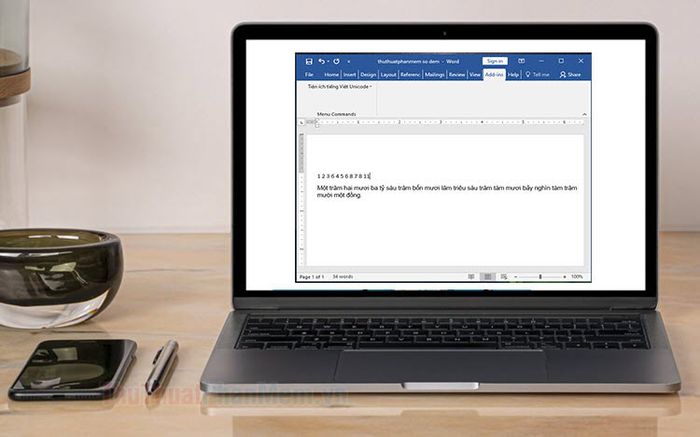
Để bắt đầu, bạn cần tải công cụ Word Add-ins từ liên kết dưới đây và giải nén file đã tải. Công cụ này có thể sử dụng cho các phiên bản Word từ 2007 trở lên.
tien-ich-tieng-viet.rar
Bước 1: Mở Microsoft Word và truy cập vào menu File ở góc trên bên trái.
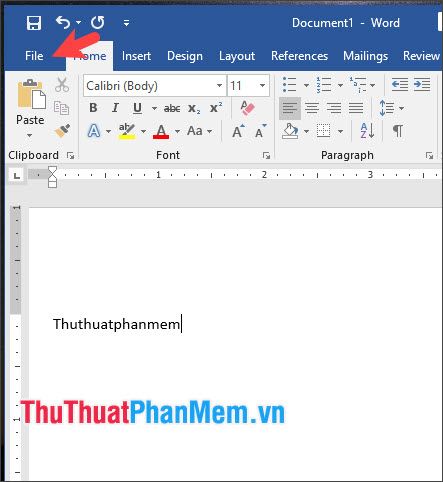
Sau đó, chọn mục Options để tiếp tục.
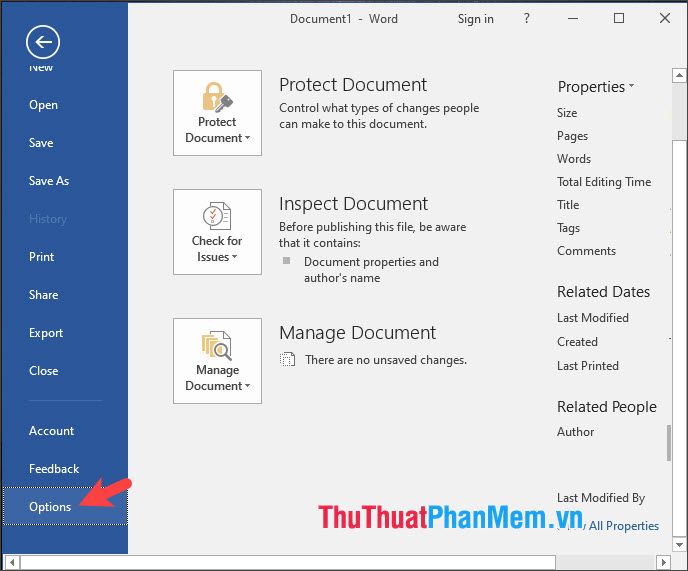
Bước 2: Tiến hành nhấn vào mục Add-ins (1) => tiếp theo, chọn Manage (2) => sau đó chọn Word Add-ins (3) => cuối cùng nhấn Go… (4).
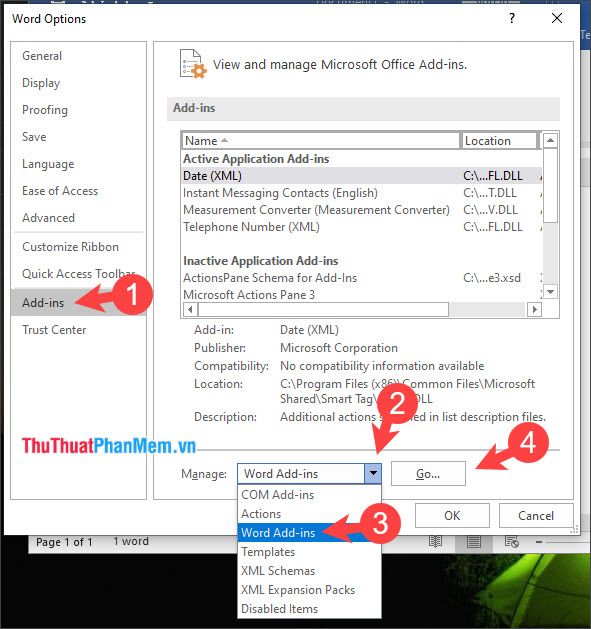
Bước 3: Tiến hành nhấn vào Attach để mở file Word mà bạn đã tải xuống ở bước trước.
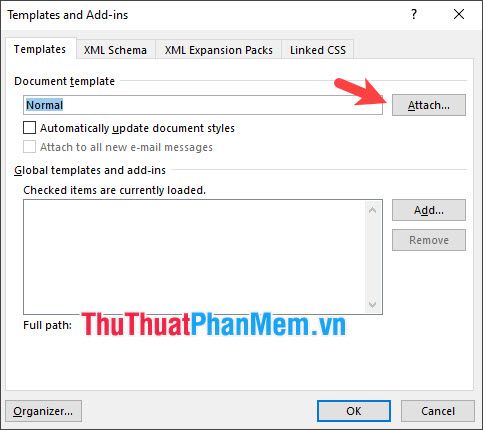
Tiếp theo, mở thư mục (1) chứa file đã giải nén => chọn file (2) => nhấn Open (3) để tiếp tục.
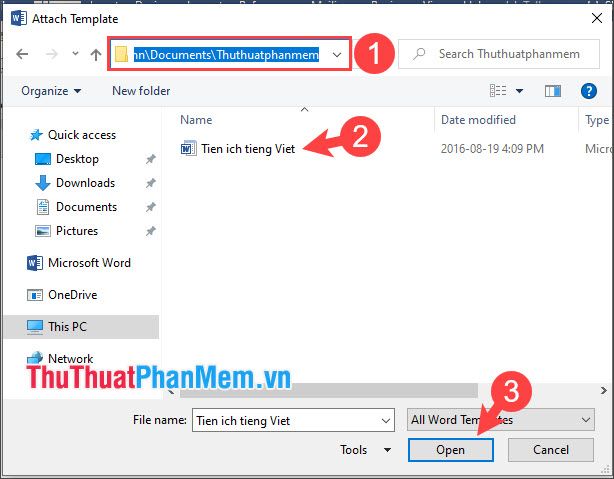
Khi file đã được chọn, nhấn OK để thêm file vào Word.
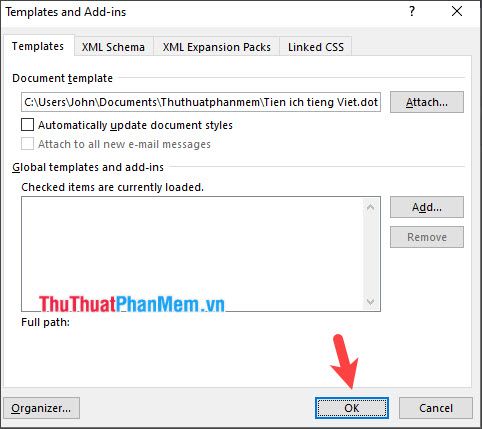
Bước 4: Nhấn vào Enable Content để kích hoạt tiện ích.
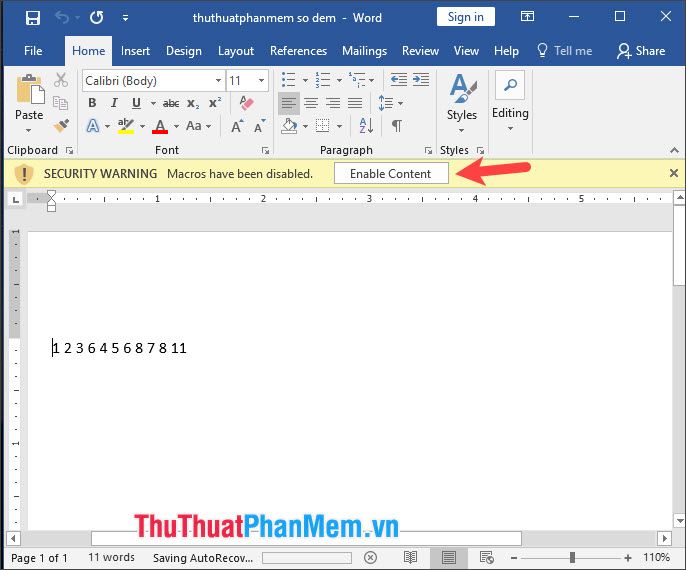
Bước 5: Truy cập vào menu Add-ins (1) => chọn Tiện ích tiếng Việt Unicode (2) => nhấn vào Đọc số VNĐ (3) để hoàn tất.
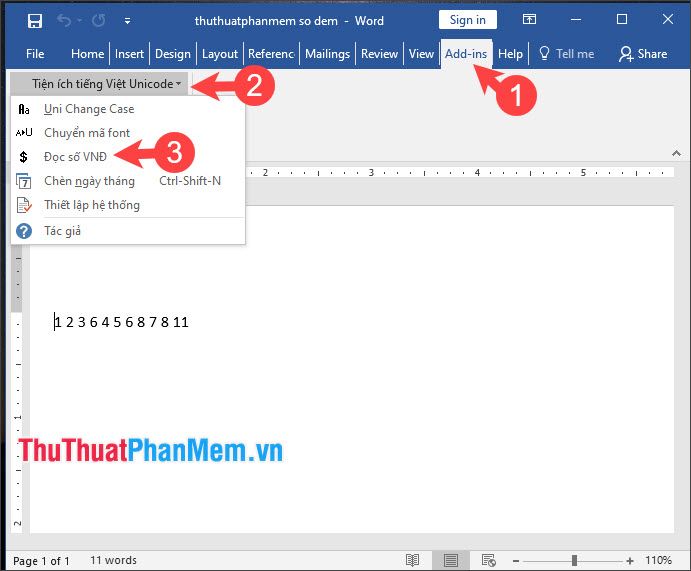
Bước 6: Nhập số cần chuyển đổi (1) => chọn font chữ Unicode (2) => nhấn vào Đọc số (3) để xem kết quả.
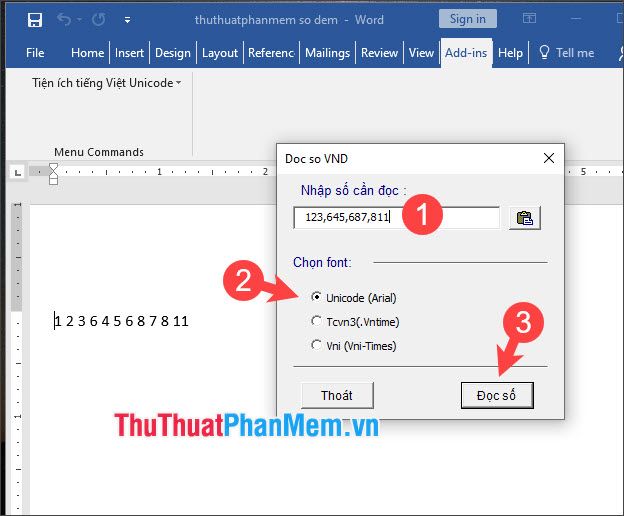
Sau khi thực hiện, dãy số sẽ được chuyển thành chữ theo cách đọc thông thường. Bạn chỉ cần xoá chữ “đồng” ở cuối và có thể sao chép vào các tài liệu khác.
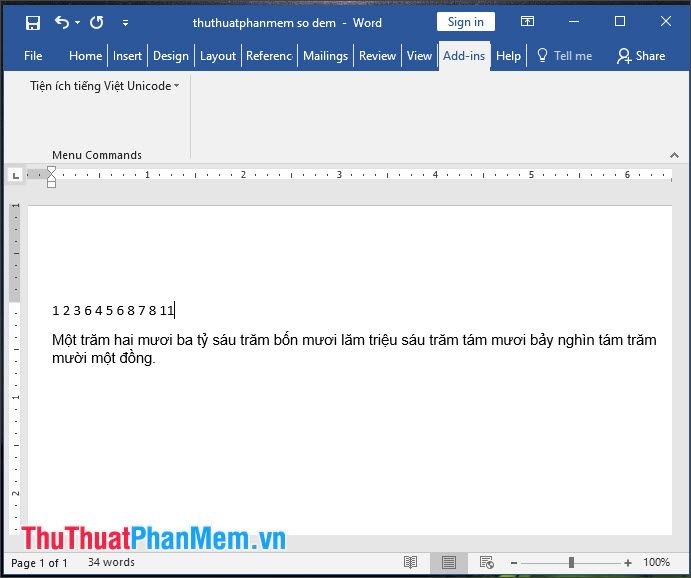
Với bài viết này, bạn sẽ khám phá một thủ thuật hữu ích để chuyển đổi số thành chữ trong Word. Chúc bạn thành công trong việc áp dụng mẹo này!
Có thể bạn quan tâm

Top 7 công ty vệ sinh công nghiệp uy tín tại Vĩnh Phúc

Hướng dẫn chi tiết cách chuyển danh bạ từ SIM sang bộ nhớ máy Sony XZ Premium

Top 7 Quán Cơm Gà Nổi Tiếng và Được Yêu Thích Nhất tại TP. Quy Nhơn, Bình Định

Băng phiến là gì? Khám phá cách dùng băng phiến hiệu quả để đuổi chuột

Top 5 địa chỉ ẩm thực không thể bỏ qua trên phố Vũ Tông Phan, Hà Nội


